我们升级或重装的win10系统,有时也会遇到新的系统也面临着很卡的问题,那么win10系统运行速度慢,很卡怎么办?下面小编就和大家分享一个解决win10系统卡顿的方法,一起来学习一下吧。更多win10教程,尽在下载火(xiazaihuo.com)系统官网。
工具/原料:
系统版本:windows 10
品牌型号: 联想小新Air 13 Pro
方法/步骤:
1、右击“此电脑”,选择“属性”。

2、选择“高级系统设置”。

3、点击“高级”选项卡,再点击“设置”。
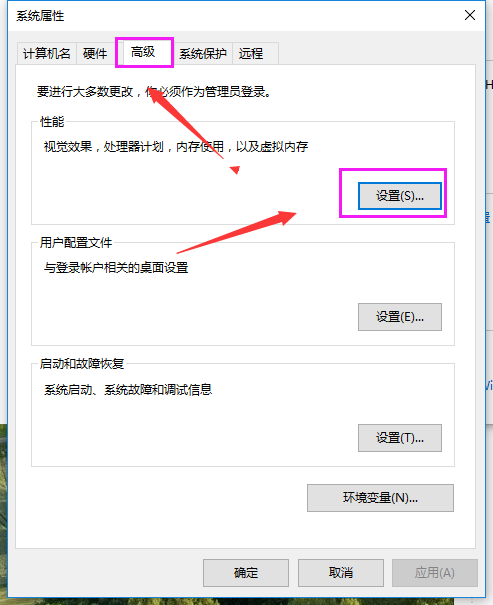
4、选择"选择调整为最佳性能"然后点击“应用”再点击“确定”。

5、接下来打开此电脑,右键c盘,选择属性。
win10开机黑屏怎么办
win10开机黑屏怎么办呢?近来有不少网友反映win10开机黑屏的问题,开机黑屏主要是软件原因导致的问题,这时候我们可以进入安全模式修复问题.我给大家整理了解决win10开机黑屏的详细步骤,赶紧来瞧瞧吧

6、在属性界面中选择磁盘清理。

7、等待程序扫描系统垃圾文件。

8、勾选需要清理的垃圾文件,点击确定按钮,等待垃圾文件删除完成。
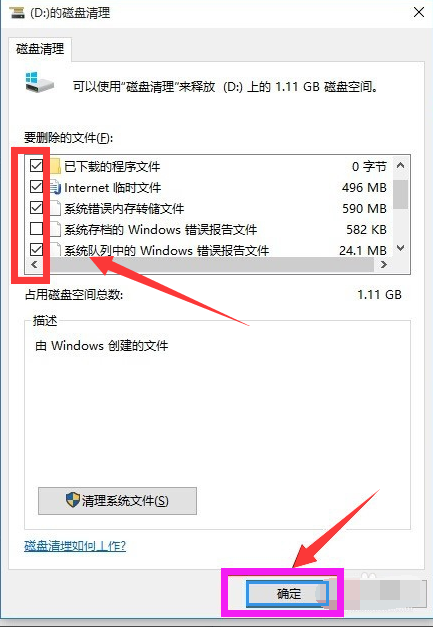
9、再次回到属性界面,点击系统盘属性界面,点击“工具”选项卡,选择优化。

总结:以上就是解决win10重装后非常卡的操作方法了。
以上就是电脑技术教程《win10重装系统后很卡怎么办》的全部内容,由下载火资源网整理发布,关注我们每日分享Win12、win11、win10、win7、Win XP等系统使用技巧!设置UEFI GPT分区安装win10教程
用UEFI GPT分区安装windows10系统,可以使得开机速度得到极大的提升,因为uefi模式的读取速度非常快,一般开机速度为10秒左右,那么为了提高开机速度,我们该怎么用UEFI GPT分区安装win10呢?






